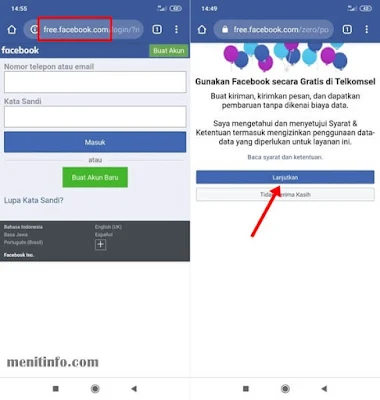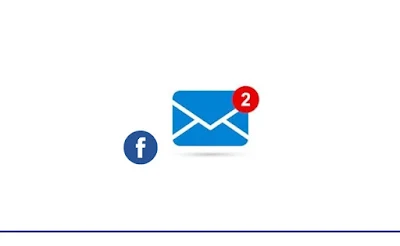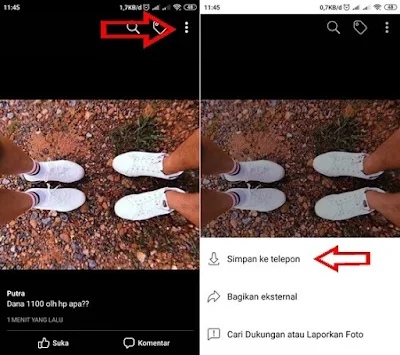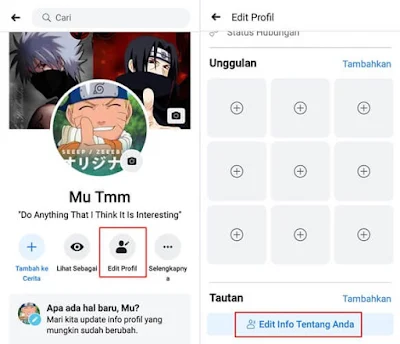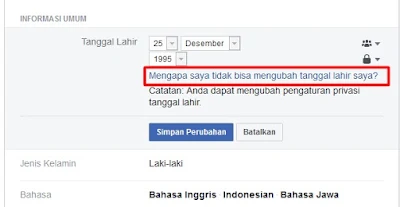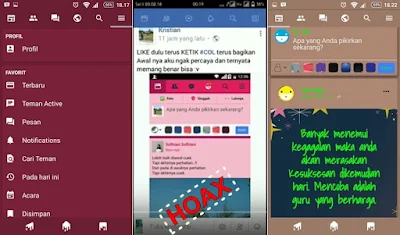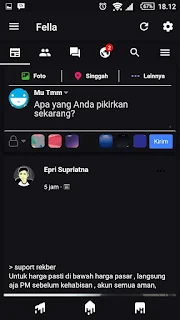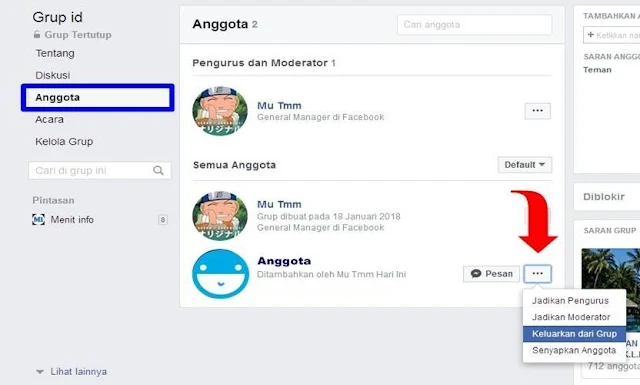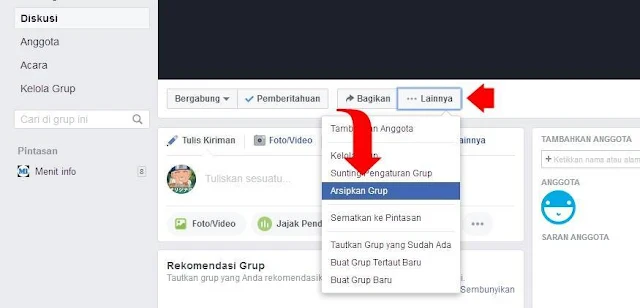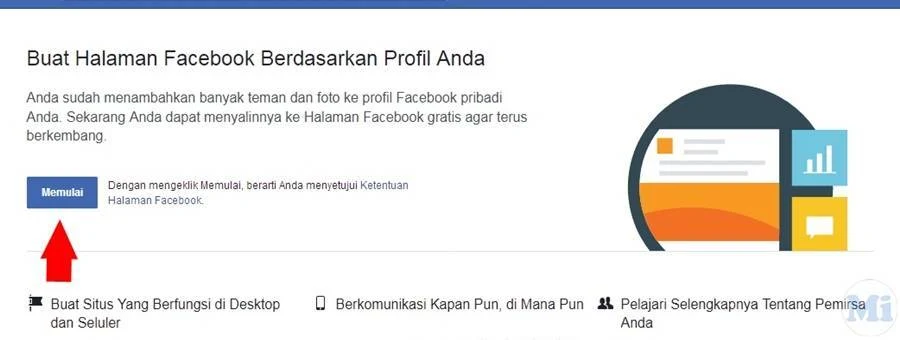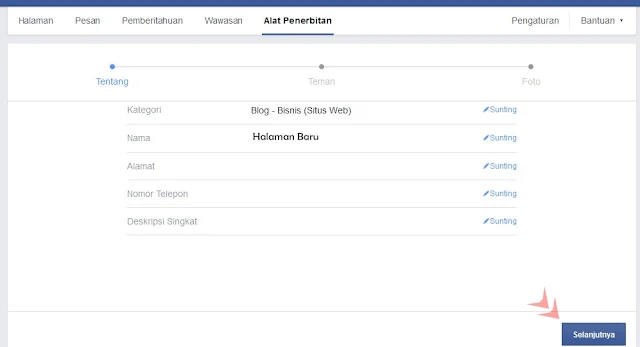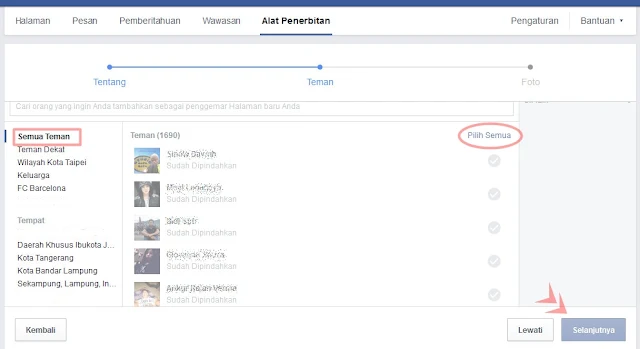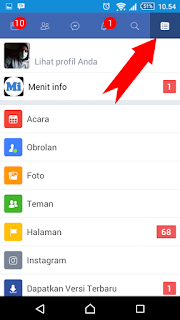Pernah tidak kehabisan kuota tapi maunya ingin tetap online di salah satu media social dan bikin status Facebook. Kamu bisa coba trik mode gratis Facebook untuk semua kartu data, selain begitu juga bisa digunakan untuk menghemat paket internet.
Meski ada kelebihan dan kekurangan tentu trik ini masik banyak yang menggunakannya. Sebagai media yang selalu eksis tentu menjadikan banyak orang tidak mau ketinggalan update meski minim jaringan bisa jadi alternetif memakai Facebook mode gratis.
Dalam mode free ini kalian tetap bisa bikin status, balas pesan, berkomentar, ganti profil, dan membuat catatan. Baiklah dari pada lama lama kalian makin penasarn, berikut cara mode gratis Facebook Lite dan via browser untuk semua smartphone.
Supaya bisa masuk mode free Facebook kita perlu menggunakan browser Chrome di Hp, lalu kita buka alamat free.facebook.com
Nah setelah masuk halaman facebook masukkan User Name dan Password akun Fb kalian dan klik log in atau Masuk, setelah itu klik Lanjutkan.
Kekurangan Mode Gratis Facebook
- Buka aplikasi Facebook Lite
- Sesudah masuk di halaman awal Facebook Lite akan ada tombol Buka Gratis di pojok atas, kamu klik untuk buka mode free
Dengan begitu kamu akan dibawa ke mode gratis yang bebas paket data
Dengan mode gratis tampilannya lebih sederhana, meski membawa kekurangan tidak bisa meluhat postingan berupa foto dan video. Akan tetapi ini bisa jadi solusi menghemat data dan bahkan tanpa kuota tapi tetap bisa online di Facebook dan terhubung dengan teman lain menjadi satu kelebiah mode free Facebook.
Terima kasih semoga trik ini bermanfaat ya.
Meski ada kelebihan dan kekurangan tentu trik ini masik banyak yang menggunakannya. Sebagai media yang selalu eksis tentu menjadikan banyak orang tidak mau ketinggalan update meski minim jaringan bisa jadi alternetif memakai Facebook mode gratis.
Dalam mode free ini kalian tetap bisa bikin status, balas pesan, berkomentar, ganti profil, dan membuat catatan. Baiklah dari pada lama lama kalian makin penasarn, berikut cara mode gratis Facebook Lite dan via browser untuk semua smartphone.
Cara Mode Gratis Facebook
Supaya bisa masuk mode free Facebook kita perlu menggunakan browser Chrome di Hp, lalu kita buka alamat free.facebook.com
Nah setelah masuk halaman facebook masukkan User Name dan Password akun Fb kalian dan klik log in atau Masuk, setelah itu klik Lanjutkan.
Kekurangan Mode Gratis Facebook
- Pertama kita tidak bisa melihat postingan berupa gambar dan video
- Tidak bisa download foto dan video di facebook
- Tampilan beranda Fb seperti Koran hanya berupa tulisan, kalaupun muncul gambar itu foto profil.
Cara Mode Gratis di Facebook Lite
Aplikasi Facebook Lite memang lebih ringan dan hemat kuota, tapi kalau data sudah habis pulsa juga tidak ada maka bakalan macet di tengah loading. Solusinga bisa aktifkan mode gratid di Facebook Lite dengan cara sebagi berikut.- Buka aplikasi Facebook Lite
- Sesudah masuk di halaman awal Facebook Lite akan ada tombol Buka Gratis di pojok atas, kamu klik untuk buka mode free
Dengan begitu kamu akan dibawa ke mode gratis yang bebas paket data
Dengan mode gratis tampilannya lebih sederhana, meski membawa kekurangan tidak bisa meluhat postingan berupa foto dan video. Akan tetapi ini bisa jadi solusi menghemat data dan bahkan tanpa kuota tapi tetap bisa online di Facebook dan terhubung dengan teman lain menjadi satu kelebiah mode free Facebook.
Terima kasih semoga trik ini bermanfaat ya.